「携帯の審査が通らない!」
「審査なしで携帯電話を作りたい!」
「審査落ちでも携帯電話を作りたい!」
「請求書払いで携帯代を払いたい!」
そんな方におすすめしたいのが高評価の口コミもあり、評判が良い株式会社アーラリンクが提供している「誰でもスマホ」(2025年12月時点で累計契約者数110,000人を突破)です。
本記事では誰でもスマホを検討している方が気になるであろうと思われることに絞って、そのサービス内容を解説していきます。携帯電話の審査が通らなかった経験をお持ちの方に参考にして頂ければと思います。
また、筆者自身も誰でもスマホを申込み、使ってみました(ただし契約したのは2023年7月23日)。
手続き方法や使用感、お得な特典についても触れていますので参考にしてみて下さい。
※2025年12月15日時点の情報です。
誰でもスマホは、
当サイトフォンシェルジュの提携店舗である
「TOP1」にて
ご契約して頂くこともできます。
\実店舗で誰でもスマホの契約を
希望される方はこちら/
誰でもスマホとは?運営会社と店舗
ネットで「誰でもスマホ」と検索をかけると「誰でもスマホ 怪しい」といった予測語がでてきます。「誰でもスマホは審査なしで契約することができる」と公式サイトでも謳われているので怪しいと感じている方がいるからなのかもしれません。
しかし、誰でもスマホを提供している「株式会社アーラリンク(本社 東京都豊島区池袋)」はIIJmioを提供している株式会社インターネットイニシアティブやmineoを提供している株式会社オプテージなどと同様、総務省から認可を受けた事業者です。様々な情報を発信し、社会の課題に挑戦し独自のサービスを提供しています。
なので、特に「怪しい」と感じる必要はありません。
2013年にレンタル携帯サービス事業を開始したアーラリンクの携帯電話は、映画やテレビドラマの小道具用として利用されたり、ハローワークに就業相談に来られる求職者の方によって利用されたりしています。
なお、誰でもスマホが契約できる取次の店舗(代理店)は全国で245店舗あります(2025年12月15日時点)。
取次店舗が無い地域でも、営業エリアは拡大していく見込みです。
オンラインでの手続きに不安を感じている方は実店舗が近くにある場合は店舗にてサポートを受けたり、店員の方に質問しながら店で申込むのも良いでしょう。疑問点や心配している点も解決できるかもしれません。店舗であれば最短、即日で回線を使うことも可能ですので。
誰でもスマホのサービス内容と料金
料金プラン
以下の表は誰でもスマホの月額料金表です。なおすべてのプラン24時間、国内通話が無料になるかけ放題付きなので通話が多い方にも安心です。
データ通信量によって以下のように月額料金が定められています。ご自身の使い方に合ったプランを選んで頂ければと思います。
| 1GB | 2,948円 |
| 3GB | 3,250円 |
| 5GB | 3,650円 |
| 20GB | 4,378円 |
| 30GB | 4,928円 契約から3ケ月間は毎月550円値引きで 4,378円で利用可能。 |
| 50GB | 6,650円 |
| 100GB | 9,650円 |
※料金は税込。
※2025年12月15日時点。
オプションなどその他特徴
| 回線 | ドコモ回線 |
|---|---|
| データ増量オプション | 825円※1 |
| データ量追加 | 330円/1GB + 手数料220円 |
| データくりこし | 不可 |
| 低速時速度 | 非公表 |
| eSIM | 非対応 |
| 割込通話 | 330円 |
| 留守番電話 | 440円 |
| 迷惑電話お断り サービス | 無料 |
| ガラスコーティング | 3,300円 |
| 支払い方法 | コンビニ 口座振替 |
※料金は税込。
※1 5GBデータ容量が増量されるオプション。契約時のみ加入可能。
※2025年12月15日時点。
誰でもスマホはドコモ回線の格安SIM(MVNO)です。
どのプランでもかけ放題がついており、通話をする際専用の通話アプリは不要です。
ちなみに新規契約で誰でもスマホを契約した時に発行される携帯電話番号はこちらで選ぶことはできません。
かけ放題対象外サービスの一例
・0570(ナビダイヤル)、0180(テレドーム)
・104
・転送電話サービス、留守番電話サービスを使用した時の通話料
誰でもスマホのサービスはレンタルスマホのサービスやプリペイドと違い、契約名義は契約者のものとなります。なので誰でもスマホ契約後に、他社に乗換えたいと思った場合、(審査が通れば)電話番号そのままで他社に乗り換えることもほぼできます。
ちなみに誰でもスマホは音声通話のプラン以外にもWiFiのプランを選ぶことも可能。ルーターも購入することができます。データ通信が無制限に使えるプランも提供されており、検討中の方はチャンスです。
契約期間や解約料金
誰でもスマホには最低利用期間や解約料金などの縛りは設定されていません。いつ解約してもOKです。なので短期間で使う予定のある方にもピッタリです。
もし、サービス内容が合わなかった場合でも、解約しやすい格安SIM(MVNO)と言えるでしょう。
誰でもスマホの対応(動作確認)機種
一般的に格安SIM(MVNO)を含めた通信事業者の公式ページでは、動作確認機種としてメーカーやiPhone・Androidごとで調べられるページが用意されていますが、誰でもスマホの公式ページにはそういったページは用意されていません。
ただし、「誰でもスマホの提供回線」のページにはドコモ製端末、SIMフリー端末、その他キャリアから発売された端末でSIMロック解除されたものであれば、利用可能であることが明記されています。
ただし利用可能ではありますが、動作が保証されているわけではありませんので、何かしらの不具合が生じる可能性があることも留意しておいてください。
誰でもスマホは中古にはなりますが、端末を安く購入することもできます。(端末のみの購入は不可。分割での支払い不可、一括での支払いのみ。)新たに端末を購入しようとしている方は、さっそく購入してみるのも良いと思います。以下の表は端末の販売価格で、送料は無料となっています。
端末のラインナップ(2025年12月15日時点)
| iPhone 8 | 5,980円 |
|---|---|
| iPhone X | 7,980円 |
| iPhone XR | 7,980円 |
| iPhone SE(第2世代) | 9,980円 |
| iPhone SE(第3世代) | 22,000円 |
| iPhone 11 | 25,300円 |
| iPhone 12 | 33,550円 |
| iPhone 13 | 44,550円 |
| arrows Be4 | 4,950円 |
| Galaxy A22 | 4,950円 |
| arrows We | 5,980円 |
| AQUOS wish2 | 7,980円 |
| AQUOS wish3 | 8,980円 |
| AQUOS wish4 | 10,480円 |
- 価格は税込。
- 誰でもスマホを初めて契約する方限定。
- 2025年12月15日時点。
ちなみにSIMだけの契約であれば初期費用(事務手数料)は0円(再び契約する際は3,300円(税込))、端末セットでも4,950円(税込)から購入できる特別価格でのキャンペーンが実施されています。
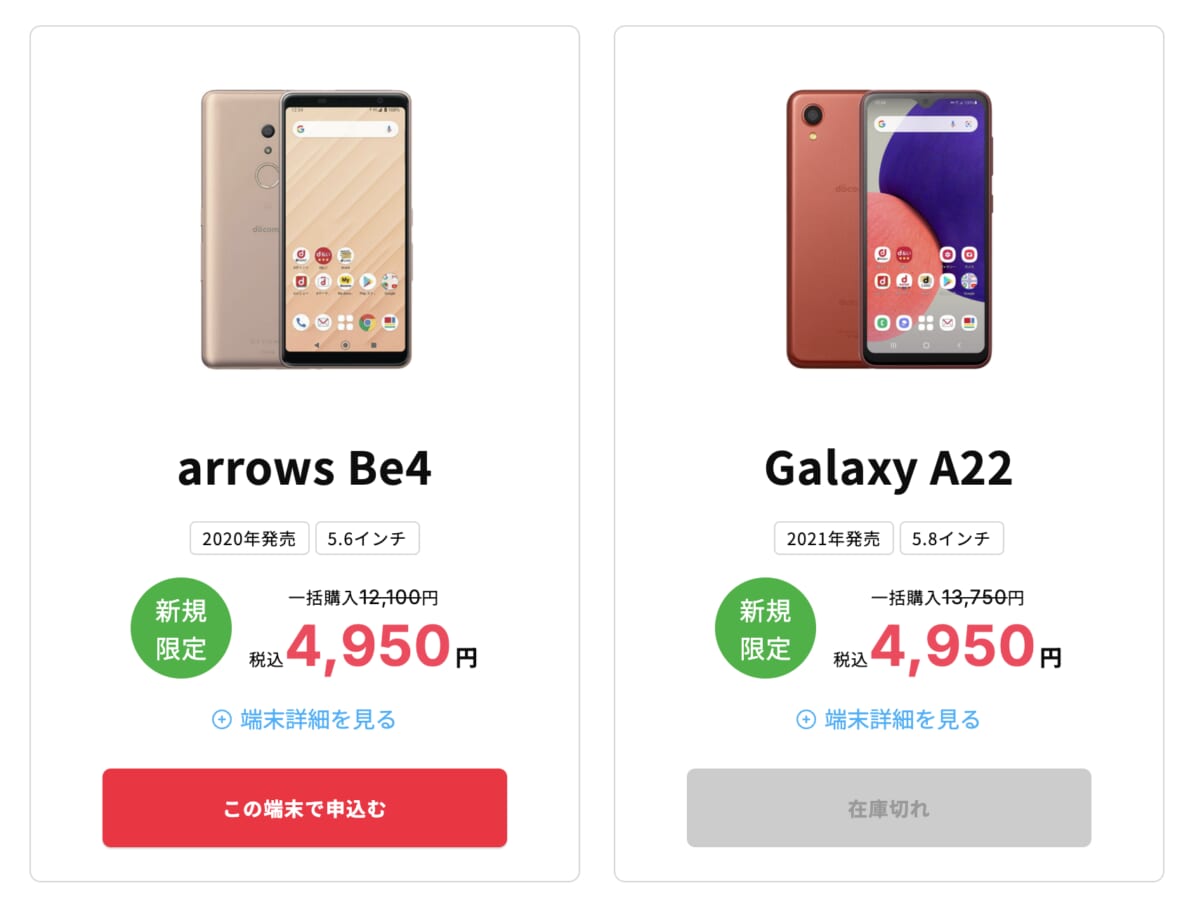
端末を持っていない方には、安く端末を買えることに越したことはありませんが、注意点もあります。概要は以下の通りです。
- 小さい傷がついている可能性がある
- 色、本体容量は選べない
- iPhoneのバッテリー最大容量は80%以上
- 充電器はついていない
(別途購入が必要) - 最新OSにアップデートできない機種だと今後アプリが利用できなくなる可能性がある
※2025年12月15日時点ではiPhone 8、iPhone XはLINE利用不可 - 料金未納でネットワーク制限がかかっている場合があるため、急に使えなくなる可能性がある
上記のようなリスクがあるため、気になる方は誰でもスマホで端末は購入せずに、SIMだけ契約することも可能です。
(ドコモで販売された端末、あるいはSIMロック解除された端末)

以下の画像は筆者が誰でもスマホで契約したiPhone 6Sのバッテリー最大容量と本体容量が確認できる部分を写したものです。
バッテリーの最大容量は86%、本体容量は最小容量の16GBでした。
(元々、iPhone 6Sの本体容量は16GB/64GB/128GBの3つ存在)
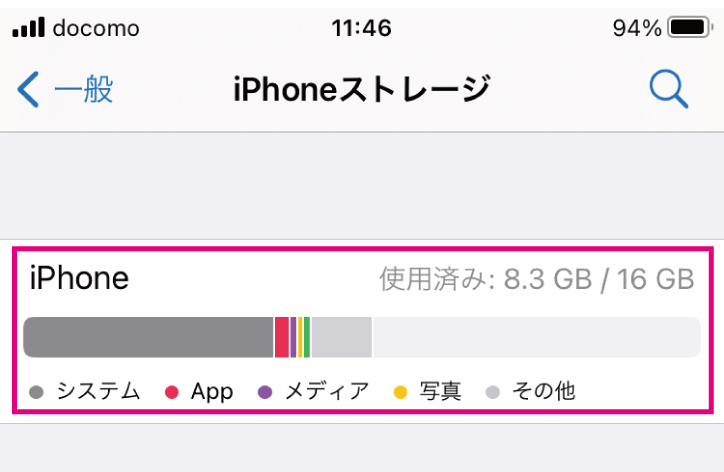
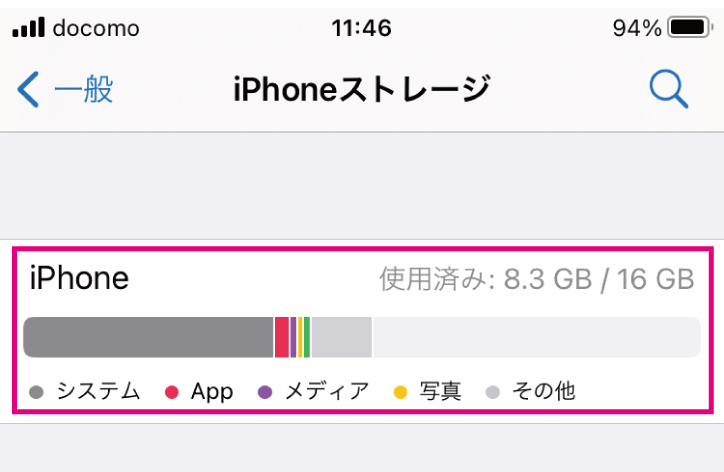
誰でもスマホの審査の内容と支払い方法
誰でもスマホは契約時に審査がないため、「過去の携帯電話料金を滞納している」「強制解約になっている」「ブラックリストに載っている」という方でも携帯電話を契約することができます。
端末を分割払いで契約できず、信用情報機関において信用情報に傷があったとしても関係ありません。
大手通信キャリアの審査基準では携帯電話を契約することが難しい方でも大丈夫です。
なので「審査に落ちるかも」といった心配すらいりません。ほぼ、だれでも通過することができ携帯電話を作ることができる点がポイントです。(反社会的勢力の方は除く)。
支払い方法(現金のみ)
毎月の支払い方法に関してですが、毎月の料金はコンビニ払い、銀行の口座振替から選べます。
コンビニ決済対応のコンビニ
- セブンイレブン
- ファミリーマート
- ローソン
- ミニストップ
- セイコーマート
ただしコンビニ払いは別途手数料として、毎月550円(税込)かかります。
支払い期限
月額料金の請求日と支払い期日に関しては、「請求グループ Aグループ」と「請求グループ Bグループ」の2つのパターンから選べます。
請求グループ Aグループ
毎月7日頃までに請求に関する連絡がSMSで届く。
翌月5日が支払い期限。
→もし支払いがされなかったら?
→7日より回線が停止
毎月7日頃までに請求に関する連絡がSMSで届く。
毎月27日が引き落とし日。
→もし引き落としができなかったら?
→当月中にコンビニでの支払い番号がSMSで届く。翌月5日までに精算。
請求グループ Bグループ
毎月17日頃までに請求に関する連絡がSMSで届く。
翌月15日が支払い期限。
→もし支払いがされなかったら?
→17日より回線が停止
毎月17日頃までに請求に関する連絡がSMSで届く。
翌月6日が引き落とし日。
→もし引き落としができなかったら?
→当月中にコンビニでの支払い番号がSMSで届く。翌月15日までに精算。
料金が不払いになると回線が停止されてしまいますので注意しましょう。
間に合わなかった→支払い延長可能?
コンビニ払いでどうしても支払いができない場合は誰でもスマホに連絡をすれば回線停止期間の延長を依頼することもできます。
請求グループ Aグループ
(7日請求発行、翌月5日支払い期日)
5日の18時までに申請→10日まで回線は止まらない。
請求グループ Bグループ
(17日請求発行、翌月15日支払い期日)
15日の18時までに申請→20日まで回線は止まらない。
支払い期限延長の申請は毎回無料でできます。ただし、両請求グループとも25日までに支払いがない場合は強制解約となってしまいますので、注意しましょう。
誰でもスマホのメリットは4つある
ここまで誰でもスマホのサービス内容について解説してきました。
ここで一度、誰でもスマホのメリットについてまとめてみましょう。
1.審査不要で、ブラックでも作れる。
2.コンビニ払いができる。
3.自分の電話番号が持てる。
4.審査なしの中で最安級。
審査不要でブラックでも作れる
誰でもスマホは大手通信キャリアで行われているような審査なしで契約することができます。
誰でもスマホ公式ページの「よくある質問」に書かれていることを以下に引用します。
誰でもスマホの契約時に
誰でもスマホ 公式HP よくある質問
審査はありますか?
より多くのお客様が携帯電話を利用できるよう、大手携帯電話会社が行う審査は行なっておりません。
※反社会勢力及びその関係者の方々や過去に弊社利用規程に違反していたことが判明したときはお申し込みをお断りしております。
過去、料金未払いなどで大手通信キャリアで強制解約をされた方、いわゆる「ブラック」の方でも誰でもスマホであれば、基本的には携帯電話を作れる可能性があります。
コンビニ払いができる
格安SIM(MVNO)は、「毎月の料金支払いをクレジットカード払いのみ」にしているところがほとんどです。
しかし、誰でもスマホはクレジットカードを持っていない方でも、また銀行口座を持っていない方でも、コンビニで毎月の料金を支払えば利用することができます。
自分の電話番号が持てる
携帯電話を自分で契約するのではなく、レンタルできるサービスを提供している通信事業者もあります。
しかしレンタルできる携帯電話の契約者はあくまでも「レンタルサービスを提供している事業者」。
レンタルした携帯電話の電話番号は自分のものではありません。つまりその電話番号を使い続けるためには、その携帯電話をずっとレンタルし続けねばならないのです。
一方、誰でもスマホの場合は誰でもスマホを契約した方(申し込んだ方)が契約者となります。
故に電話番号を持つことができますし、将来誰でもスマホから他社のサービスに変えようとした時も、その携帯電話番号そのままで他社に乗り換えることができるのです。
誰でもスマホのデメリットは2つある
今度は誰でもスマホのデメリットについて見てみます。
1.一般的な格安SIM(MVNO)より料金が高い
2.かけ放題を外せない
一般的な格安SIMより料金が高い
再度、誰でもスマホの料金プランを見てみましょう。
| 1GB | 2,948円 |
| 3GB | 3,250円 |
| 5GB | 3,650円 |
| 20GB | 4,378円 |
| 30GB | 4,928円 契約から3ケ月間は毎月550円値引きで 4,378円で利用可能。 |
| 50GB | 6,650円 |
| 100GB | 9,650円 |
※料金は税込。
※2025年12月15日時点。
誰でもスマホで一番料金が安いプランはデータ量1GBで2,948円(税込)。
ここで格安SIM(音声SIM)各社の1GB〜3GBの小容量帯プランと20GBの中容量帯の料金プランを数社ピックアップして見てみます。
1GBプラン3GBプランの比較
| 1GB | 3GB | |
| 誰でもスマホ | 2,948円 | 3,250円 |
| 日本通信 | 290円 | 730円※1 |
| HISモバイル | 550円 | 770円 |
| NURO モバイル | ー | 792円 |
| LINEMO (ベストプラン) | ー | 990円 |
※料金は税込。
※1 合理的シンプル290プランにデータ量を2GB追加した場合。
※2025年12月15日時点。
20GBプランの比較
| 20GB | |
| 誰でもスマホ | 4,378円 |
| 日本通信 | 1,390円 |
| イオンモバイル | 1,958円 |
| HISモバイル | 2,090円 |
※料金は税込。
※2025年12月15日時点。
誰でもスマホの料金プランはかけ放題が含まれていることも原因の一つだと考えられますが、他の格安SIMに比べても一際料金は高くなっています。
誰でもスマホは審査不要で携帯電話が持てるというメリットがありますが、普通に審査が通るようであれば他の格安SIMを契約した方がやすく使えて良いと思います。
かけ放題が外せない
誰でもスマホの料金プランは全てかけ放題がついているので、通話時間を気にせず通話をしたい方にとってはうってつけです。
しかし、全く通話をしない方からすればかけ放題必要ありません。
誰でもスマホ 手続きの流れと初期費用
ここでは誰でもスマホをWebで申込みする流れを簡単にご紹介します。
Webで申し込むため必要なもの
- インターネット環境
- パソコンかタブレット
- 本人確認書類を撮影するためのデバイス
申し込み時には本人確認書類をアップロードする必要があります。
その際、モバイルの回線契約はなくても大丈夫ですが、本人確認書類を撮影するスマホを用意するか、デジカメなどで本人確認書類を撮影・SDカード保存し、それをパソコンに取り込むなどの処理が必要です。
あるいはお持ちのパソコン、タブレットにカメラ機能が備え付けられているようであれば、それを使って本人確認書類を撮影しても構いません。
Webでの契約の流れ
佐川急便による「受取人確認サポート」が実施。
本人確認と代引き決済後、商品の受取。
必要な本人確認書類
契約手続きにあたっての本人確認書類は「Web申込」か「店舗申込」によって種類が異なってきます。
Web申込
マイナンバーカード/運転免許証/特別永住者証明書/在留カード+パスポート
店舗申込
マイナンバーカード/運転免許証/特別永住者証明書/在留カード+パスポート/住民票
初期費用
初回契約時の初期費用はWeb申込の場合は、商品到着時の代引き決済で支払います。店頭申込の場合は店舗にて初期費用を支払う必要があります。
ちなみに端末はご自身で用意して、SIMカードだけ契約する際の初期費用は0円となっています(2025年12月15日時点)。
誰でもスマホの設定の流れと手順
誰でもスマホの設定、具体的に言ったらスマホでデータ通信をするための設定である「APN設定(APN構成プロファイルのダウンロード)」については、
- 端末とセットで購入した場合
- SIMカードだけ契約した場合
この2つの条件によって異なり、さらに2.SIMカードだけ契約した場合は、iPhoneとAndroidで設定方法が異なってきます。
APN設定、APN構成プロファイルとは?
APNは「Access Point Name」の略称。格安SIM(MVNO)のSIMカードをスマホに入れた際、スマホでデータ通信を行うために必要な設定。
端末とセットで契約した場合
端末とセットで購入した場合は、予めAPN設定はされているので、何も設定をする必要はありません。
以下の画像は、筆者が誰でもスマホで契約したiPhone 6Sの設定画面ですが、既にAPN構成プロファイルがインストールされているのが確認できるかと思います。
※何かの理由で端末を初期化すると、APN設定も初期化されるので、再度設定が必要。
誰でもスマホ公式HP APN設定方法
SIMカードのみ契約した場合は、APN設定(APN構成プロファイルのダウンロード)が必要になってきますので、それぞれ解説していきます。
iPhoneの場合
SIMカードが届いたら、まずはiPhoneにSIMカードを挿しましょう。
iPhoneでデータ通信をするためには、誰でもスマホの公式ホームページからAPN構成プロファイルをダウンロードし、それをiPhoneにインストールする必要があります。



そのためにはWi-Fiが必要となります。
ここまで設定をすると、「インストール完了」の画面に切り替わり、iPhoneでデータ通信が使えるようになります。
なお、iPhoneの「設定」→「一般」→「プロファイル」をタップしていくと、誰でもスマホのAPN構成プロファイルがインストールされていることが確認できますが、このプロファイルは削除しない様にしてください。削除してしまうとインターネットが使えなくなってしまいます。
※iPhoneにインストールできるAPN構成プロファイルの数は1つだけです。
他の方から譲り受けた場合などは、他の格安SIM(MVNO)のAPN構成プロファイルがインストールされている可能性もあります。その際は、既にインストールされているAPN構成プロファイルを削除してから誰でもスマホのAPN構成プロファイルをインストールしてください。
Androidの場合
Androidの場合は、機種によって設定画面や各メニューの名称は若干異なりますが、大枠は同じです。
今回は、「OPPO A73」を使ってAPNの設定方法を解説します。
iPhoneと同じく最初にSIMカードを端末に挿入する必要がありますが、SIMカード挿入口は端末によって異なります。
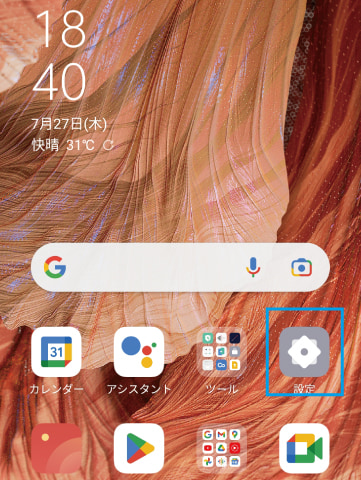
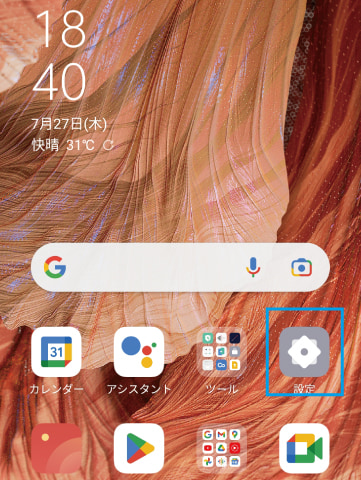
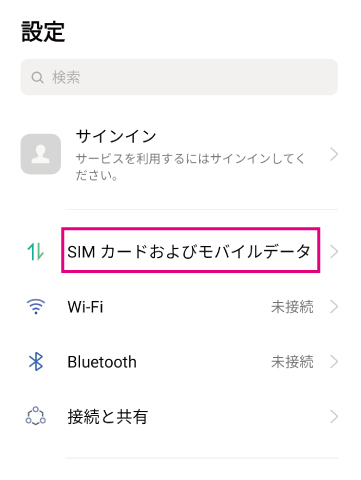
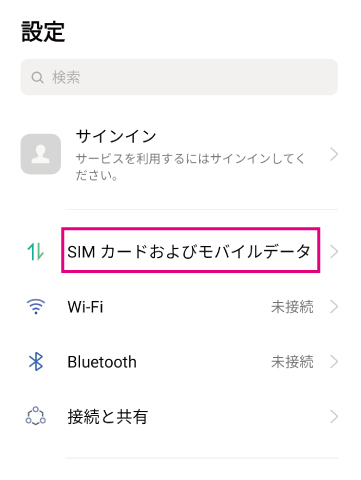
「アクセスポイント名」をタップ。
すると、新しいAPNを入力する画面に切り替わる。
下記項目にそれぞれ情報を入力。
・名前「誰でもスマホ」
・APN「mvno.net」
・ユーザー名「who」
・パスワード「who」
・認証タイプ「PAPまたはCHAP」
すると、画面下部に追加した誰でもスマホのAPNが表示されるので、タップして選択。
Androidの場合は、APNの情報を入れて保存するだけでは、データ通信をすることができません。
必ず、作成したAPNに「チェックを入れる」ことを忘れないようにしましょう。
契約後はマイページでデータ通信量の確認、プラン変更なども可能です。
誰でもスマホ 使ってみた感想&その他
以上、ここまで誰でもスマホのサービス内容、手続きの流れ、設定の流れについて解説してきました。
この章では、実際に誰でもスマホを使ってみた感想と、誰でもスマホについてよくある質問をまとめます。
繋がりやすさ・通話品質・端末
特に問題なく使えました。
通話も全く不自由なく使えます。
格安SIM(MVNO)であるためか、通信速度は「爆速」というレベルではありませんが、「誰でもスマホで動画やゲームを楽しみたい」という方以外であれば、全く問題ない通信品質だと思います。
購入したiPhone 6Sは、背面に細かい塗装剥がれのようなものがありましたが、ネットで調べ物をする、電話をかけるといった利用シーンでは特に問題ない状態でした。
誰でもスマホで購入した筆者のiPhone 6S。
僅かだが、塗装の剥がれのようなものが確認できる。
データ量確認と追加方法
データ量の確認、そしてデータ量を追加の際は、誰でもスマホのヘルプデスクにて手続き可能です。
データ量は1GBごと330円(税込)+手数料220円(税込)で追加することができます。(先に料金を支払った後、データ量追加の手続きがされる)
移転前の番号を使いたい場合は?
例えば、ドコモの携帯電話番号そのままで誰でもスマホに乗り換えたい時、ドコモの料金を滞納していると電話番号そのままで乗り換えることできません。まずはドコモの滞納分の料金を全て支払う必要があります。
ただし、「ドコモの契約が強制解約されてしまった」という場合だと、ドコモで契約していた時の携帯電話番号は二度と使うことはできません。つまり、その電話番号そのままで誰でもスマホに乗り換えることはできない、ということになります。
iPhone 8、iPhone X→LINEは使えない
誰でもスマホ公式ページの端末一覧にはiPhone 8、iPhone Xが掲載されていますが、2025年12月15日時点ではLINEを利用することはできません。
このようにiiPhone 8、iPhone Xなどかなり以前に発売された機種だと、最新のiOSに対応しておらず、結果として使えないアプリがでてくることもあります。
保険証などの書類に記載された住所で受け取れない場合はどうしたらいいの?
登録する住所で受け取れない場合は、店頭で契約する必要があります。
フォンシェルジュ運営店舗のスマホ相談窓口『TOP1』なら、在庫も店頭でご用意しておりますので、店頭で端末とSIMカードをお渡しできます。
ただし、店舗によって在庫は異なるため、希望の機種や色を選べない可能性があります。
事前に電話で在庫を確認することをお勧めします。
審査が通らない方は誰でもスマホがおすすめ
いかがでしたでしょうか?
以下、この記事のまとめです。
- 株式会社アーラリンク。
総務省から認可を受けている格安SIM(MVNO)。
- 1GBかけ放題で2,948円(税込)から利用可能。
- 契約期間・解約料金なし。
- 中古端末が格安で手に入る。
- 初期費用はSIM契約の場合0円。
- 初月の料金は日割り。
- 通信速度はそこまで速くはないが、電話とネットは問題なく使える。
- 端末も多少、塗装剥がれなども見られたが、使用には支障をきたさない。
- コンビニの場合は
①翌月5日
②翌月15日 - 口座引き落としの場合は
①当月27日
②翌月6日
- ①翌月5日払い→7日から利用停止
②翌月15日→17日から利用停止
誰でもスマホ 店舗でも契約できる!
誰でもスマホは格安SIMではありますが、店舗でも契約することができます。
誰でもスマホは、
当サイトフォンシェルジュの提携店舗である
「TOP1」にて
ご契約して頂くこともできます。
\店員の人と相談しながら
契約したい方はこちら/
当サイトフォンシェルジュの提携店舗では以下の様なご相談、ご質問、ご要望、お困りごとを多くのお客さまからいただくことがあり、情報を提供したりご自身に合った機種を探すお手伝い、トラブルの対処法などを丁寧にお手伝いしています。
頂くご質問の例
- 他社へ乗り換え(mnp)したい
- 利用シーンに基づく料金診断をして欲しい
- 当日行って、接客してもらえるか?
- 現在、一番安いプランを知りたい
- 携帯料金が高くならない対策を知りたい
- 1ヶ月だけWi-Fiを使いたい
- 人気のスマホが知りたい
- 新規で携帯電話を契約したい
- スマホが故障してしまった















